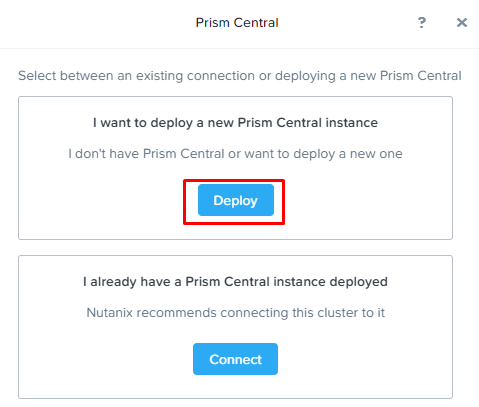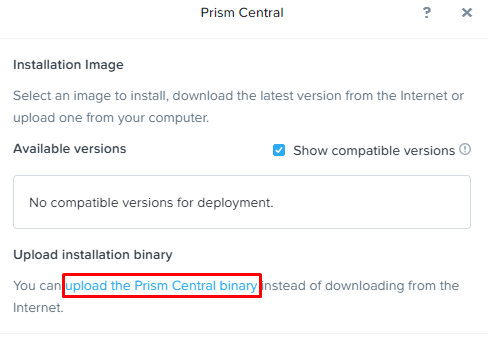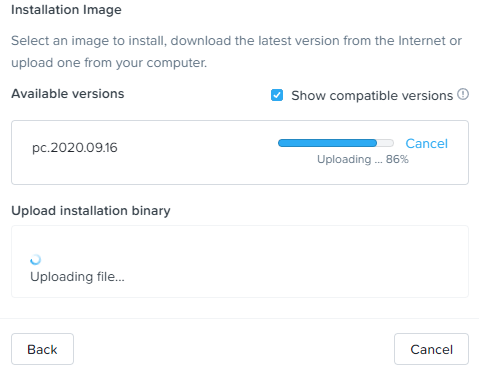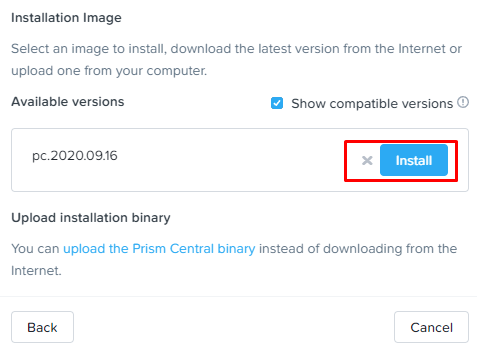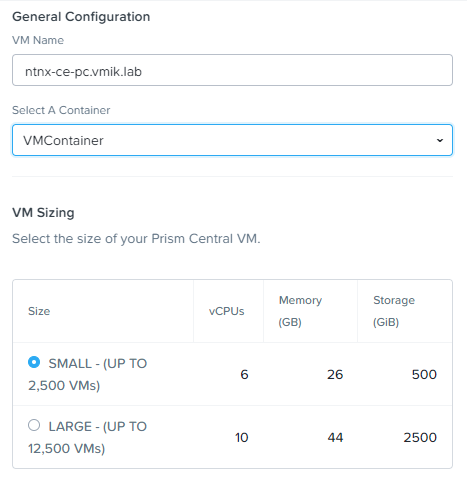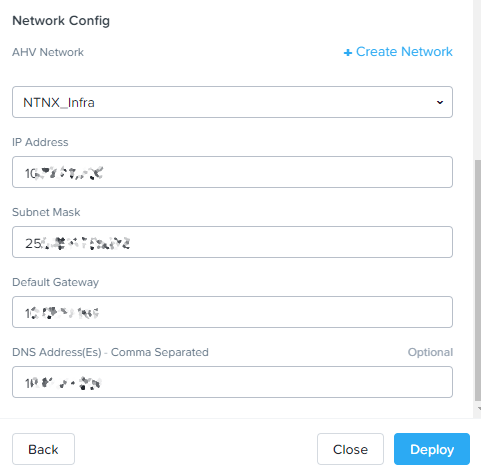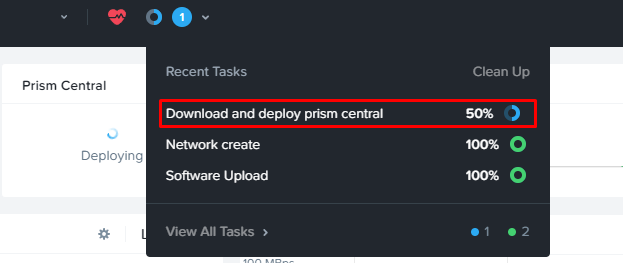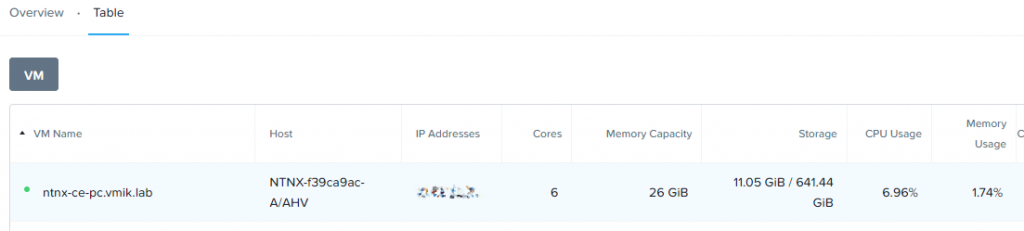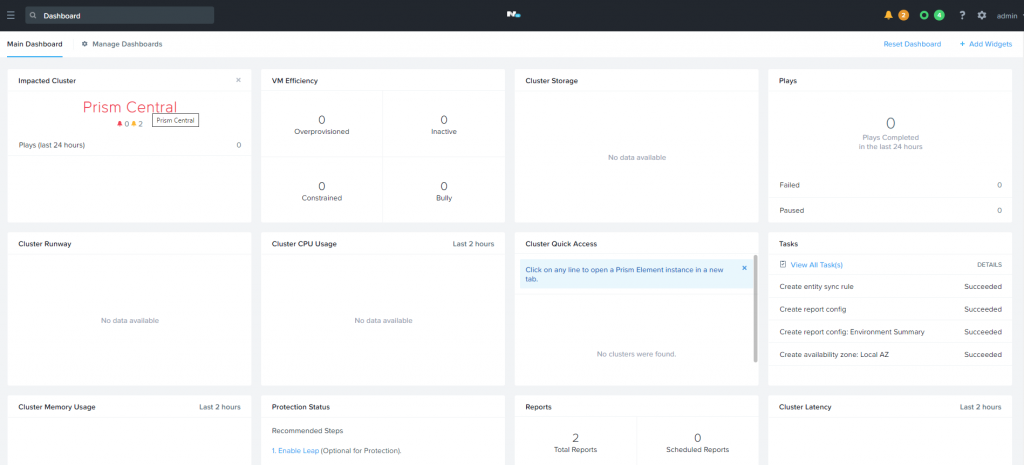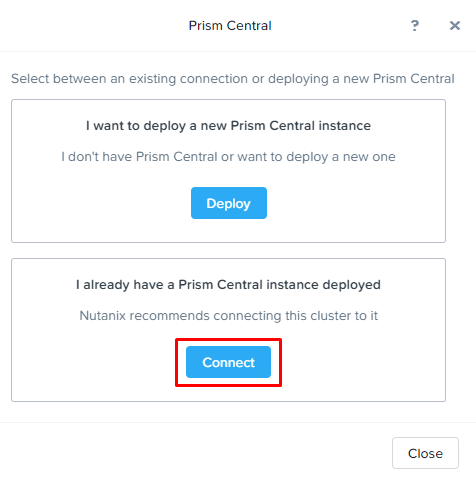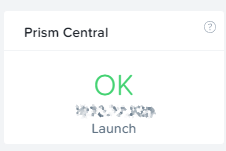Раз в год по традиции я пишу про установку Nutanix Community Edition. 2022-й у меня начался с обновления моего лабораторного окружения, поэтому сразу освещу один момент, которого до этого здесь не было, а именно установка Prism Central на Nutanix Community Edition.
Про то, как установить и настроить кластер Nutanix CE поверх гипервизоров VMware ESXi я писал в прошлом году. В этом году мы развернем основной инструмент для управления кластерами Nutanix.
Prism Central позволяет не только управлять несколькими кластерами Nutanix с единой точки, но и обладает гораздо большими возможностями по сравнению с базовым интерфейсом управления, под названием Prism Element.
Так же Prism Central позволяет использовать дополнительный функционал, например, Karbon (Kubernetes), Calm (Автоматизация), Flow (Микросегментация), Leap (DR) и т.п.
Перейдем к установке. Подразумевается, что у нас уже запущен и сконфигурирован кластер Nutanix Community Edition.
Предварительно необходимо создать сеть (если еще не создана), к которой будет подключена виртуальная машина Prism Central, а также заранее определить для нее IP адрес.
Переходим в интерфейс управления Prism Element кластера и находим секцию Prism Central. Клик по Register or create new:
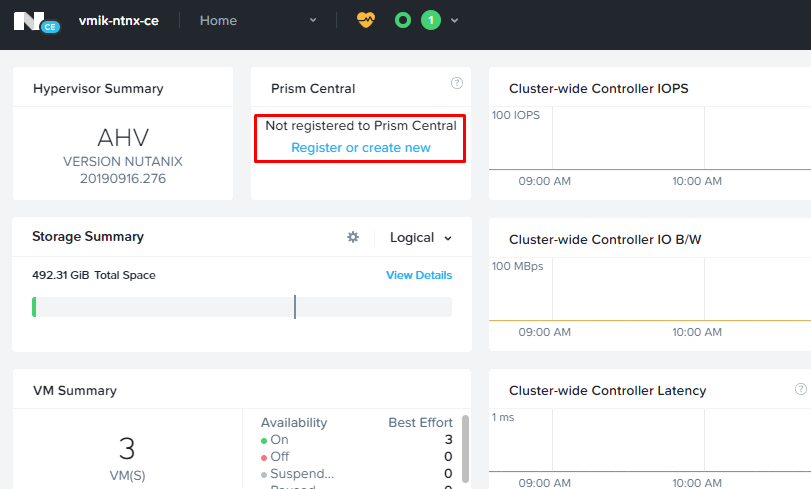
Далее у нас два варианта: подключиться к существующему экземпляру Prism Central, либо развернуть новый. Разворачиваем новый кнопкой Deploy:
Поскольку я использую Nutanix Community Edition, интерфейс не отображает совместимых версий Prism Central. В случае с коммерческим Nutanix, будет предложено несколько версий для установки при наличии интернет-подключения.
В нашем случае необходимо загрузить образ самостоятельно. Клик по upload the Prism Central binary:
Теперь скачаем необходимые файлы. Нам нужен tar архив с Prism Central, а также файл metadata.
Интересующие нас файлы:
ce-2020.09.16-metadata.zip
ce-pc-deploy-2020.09.16.tar
Стоит обратить внимание, что в архиве с metadata есть несколько разных файлов метаданных, нас интересует файл ce-pc-deploy.
Указываем скачанные файлы, затем нажимаем Upload Now:
Начнется загрузка файлов:
И по окончанию загрузки для инсталляции будет доступна версия Prism Central:
Клик по Install запустит интерфейс начальной конфигурации Prism Central:
В первую очередь мы выбираем количество виртуальных машин, которые будут развернуты для нужд Prism Central.
Для своей маленькой инсталляции я выбираю Single-VM Prism Central.
Далее указываются вычислительные характеристики будущей VM. Профиль следует выбирать в зависимости от размеров инфраструктуры:
Ниже задается IP-адресация виртуальных машин PC:
Указав все параметры нажимаем Deploy, после чего создастся задача развертывания Prism Central:
По окончанию процесса у нас должна запуститься виртуальная машина с PC:
Переходим в веб-интерфейс Prism Central. https://ip:9440. В случае ошибки «Oops – Server error», возможно еще не все сервисы Prism Central были запущены и стоит немного подождать.
Проверить при необходимости можно подключившись к PCVM по SSH:
$ cluster statusЕсли не все службы запущены по какой-то причине, можно попробовать их запустить:
$ cluster startТак же я столкнулся с проблемой, которая периодически возникает у других и замечена на форуме. В моем случае не запускались некоторые кластерные сервисы, в частности DynamicRingChanger. Простейшим вариантом оказалось удалить Prism Central и развернуть заново.
Теперь, когда веб-интерфейс PC доступен, можно войти в систему. В документации указан логин\пароль для доступа admin\Nutanix\4u, но в моем случае он не подошел и сбросить оказалось проще, чем найти.
Для восстановления пароля можно использовать следующую инструкцию, только подключаться нужно уже к Prism Central.
UPD: При редеплое PC пароль подошел 🙂
Авторизуемся, после чего необходимо будет указать данные .NEXT аккаунта, по аналогии с первоначальной настройкой кластера Nutanaix CE. Здесь нам потребуется доступ в интернет.
Если доступ в интернет осуществляется через прокси, его предварительно так же нужно активировать:
$ ncli proxy add name=vmik-proxy address=192.168.100.100 port=3128 proxy-types=http,httpsИ вот он интерфейс Prism Central:
Теперь вернемся в интерфейс Prism Element и подключим кластер к Prism Central. Переходим к секции Prism Central, но вместо Deploy выбираем Connect:
Далее нас ждет небольшое предупреждение:
Отвязать кластер от Prism Central в будущем мы сможем только из консоли. Self-Service Portal через Prism Element доступен не будет, функционал будет доступен через Prism Central.
Задаем адрес Prism Central, а также аккаунт для доступа. В моем случае это admin:
Нажимаем Connect и ждем подключения:
Если подключение не выполнилось, следует проверить настройки прокси сервера и добавить нужные сети в исключение.
Если нажать кнопку Launch, мы переместимся в интерфейс Prism Central, где уже добавлен наш кластер:
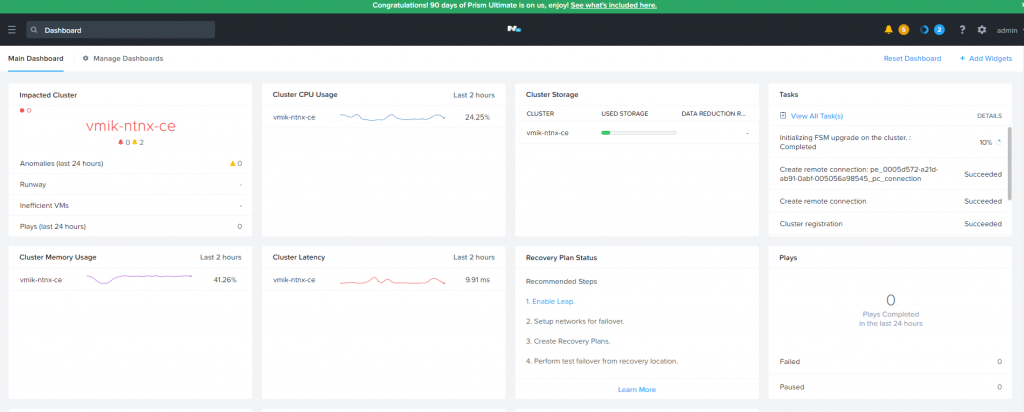
В виджетах по умолчанию мы видим загрузку кластера, текущие задачи и т.п.
На этом процедуру установки Prism Central Community Edition и подключение кластера Nutanix CE можно считать законченной.
![]()